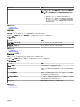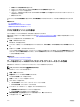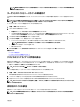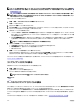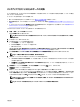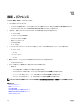Users Guide
関連するリンク
導入ファイル共有の設定
資格情報およびデバイス設定インベントリスケジュールの設定
デバイス設定コンプライアンスの概要
デバイス設定コンプライアンスの概要
デバイスのコンプライアンス状態の確認、またはデバイスをデバイス設定ベースラインに順守させるのに必要な手順は次の通りです。
1. ベースラインの作成 — 共通タスク ペインの ベースラインの作成 タスクを使用して、デバイス設定ベースラインを作成します。ベースライン
は、設定ファイルからでも、リファレンスデバイスからでも、作成できます。
2. ベースラインへのデバイスの関連付け — ベースラインを選択し、該当するデバイスにそのベースラインを関連付けてコンプライアンスの状態
を表示します。
3. コンプライアンス状態の表示 - デバイスコンプライアンスポータル には、ベースラインに関連付けられたすべてのデバイスのコンプライアンス
のサマリが表示されます。デバイスとそれに関連付けられたベースラインのコンプライアンス状態を表示するには、ベースライン ペインでベース
ラインを選択します。各デバイスの詳細なコンプライアンス状態を表示するには、デバイスコンプライアンス のグラフまたは表をダブルクリックし
ます。また、デバイスツリーにあるデバイスを選択し(管理 → デバイス)、右側のペインで 構成 タブをクリックしても、コンプライアンスステータ
スが表示されます。
関連するリンク
デバイス設定コンプライアンス「はじめに」
資格情報およびデバイス設定インベントリスケジュールの設定
設定インベントリのスケジュール タスクでは、該当するデバイスからデバイス設定属性のインベントリを定期的に収集できます。インベントリ情報
は、特定のデバイス設定ベースラインに対するデバイスのコンプライアンス状態の確認に使用されます。
デバイスインベントリのスケジュールを設定する前に、次を確認します。
• ターゲットデバイスが 導入およびコンプライアンスタスクのデバイス要件を満たしている。
• サーバ設定管理ライセンスがすべてのターゲットサーバにインストールされます。詳細については、「OpenManage Essentials - サーバ設定管
理ライセンス」を参照してください
メモ: 設定インベントリのコレクションまたはアップデートのスケジュールは、IOA では使用できません。
デバイス設定インベントリのスケジュールを設定するには、次の手順を実行します。
1. 管理 → 設定 の順にクリックします。
2. 次のいずれかの手順を実行してください。
• 共通タスク ペインで、設定インベントリのスケジュール をクリックします。
• デバイス設定コンプライアンスポータル ペインで、コンプライアンスを開始する前に → ターゲットデバイスの資格情報とインベントリの
スケジュールを設定する の順にクリックします。
設定インベントリのスケジュール ウィザードが表示されます。
3. インベントリ資格情報 ページで次の手順を実行します。
a. 新しい資格情報の追加)をクリックします。
資格情報の追加 ウィンドウが表示されます。
b. 内容、ユーザー名、パスワードを入力します。
メモ: 管理者特権を持つ iDRAC 資格情報を提供する必要があります。
c. 資格情報を新しいターゲットデバイスすべてのデフォルト資格情報として設定したい場合は、デフォルト を選択して 終了 をクリックしま
す。
d. デバイス の項で、各ターゲットデバイス用の 実行の資格情報 を設定します。
e. 次へ をクリックします。
4. スケジュール ページで次の手順を実行します。
203